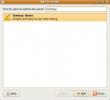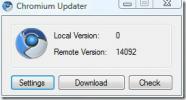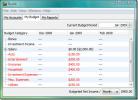Как использовать и устанавливать Snap-пакеты в Linux
В Linux существует много разных способов установки программного обеспечения. Существуют пакеты Debian, пакеты Redhat RPM, пользовательский репозиторий Arch Linux, дерево Gentoo Portage, AppImages, архивы tar.gz со статическими двоичными файлами, и этот список можно продолжить. Тем не менее, с таким количеством способов установки программного обеспечения в Linux все еще остается много проблем. Например: при разработке профессионального программного обеспечения для Linux очень трудно получить его в каждом дистрибутиве Linux. Люди в Ubuntu стремятся решить эту проблему. Их решение; Snap пакеты. Вот взгляд на потребность в Snap Packages в Linux, и как использовать и устанавливать их.
ОСТОРОЖНО, СПОЙЛЕРЫ: Прокрутите вниз и смотреть видеоурок в конце этой статьи.
Почему Snap Packages были разработаны
Часто разработчики оказываются упаковывающими свои программы во множество различных типов пакетов, и разочаровываются. На создание всех этих файлов пакетов требуется время, и в результате многие программы не попадают в Linux. Вот почему люди в Ubuntu разработали пакеты Snap. Привязка - это то, что можно установить из хранилища моментальных снимков, а внутри «привязки» есть все, что требуется программе для запуска.
Это означает, что все необходимое приложению (библиотеки, двоичные файлы, файлы изображений, аудиофайлы и программы) является автономным и может работать независимо от системы. Это гарантирует, что, несмотря ни на что, программа будет работать, несмотря на то, насколько устаревшая или неправильно настроенная хост-система. Это эффективно позволяет устанавливать моментальные снимки в любом дистрибутиве Linux и делает его «универсальным установщиком», который любой разработчик, большой или маленький, может подобрать и даже создать в своем хранилище моментальных снимков!
Установка Snapd и запуск его
Snapd - это технология, которая помогает запускать оснастки в Linux. Компания Snaps работает с другими производителями Linux-дистрибутивов, чтобы популярные и наиболее используемые Linux могли легко запускать и устанавливать Snaps. Вот как это запустить
Замечания: Пользователям Ubuntu, а также пользователям, использующим дистрибутив Linux на основе Ubuntu, не нужно устанавливать Snapd.
Тестирование Debian / нестабильный
sudo apt install snapd
мягкая фетровая шляпа
sudo dnf установить оснастку. Включение sudo systemctl --now snapd.socket
Arch Linux
Судо Пакман -S щелкнул. Включение sudo systemctl --now snapd.socket
OpenSUSE Leap 42.2
Судо Зиппер Аддрепо http://download.opensuse.org/repositories/system:/snappy/openSUSE_Leap_42.2/ мгновенным. sudo zypper установить оснастку. Включение sudo systemctl --now snapd.socket
OpenSUSE Tumbleweed
Судо Зиппер Аддрепо http://download.opensuse.org/repositories/system:/snappy/openSUSE_Tumbleweed/ мгновенным. sudo zypper установить оснастку. Включение sudo systemctl --now snapd.socket
Gentoo
судо
nano -w /etc/portage/repos.conf/gentoo-snappy.conf
Вставьте следующее:
[gentoo-snappy] # Неофициальный оверлей, поддерживающий установку магистрали Snappy. # Сопровождающий: Клейтон "Кефнаб" Доббс ([email protected]) # Ответственный за поддержку: Zygmunt "zyga" Krynicki ([email protected]) location = / usr / local / portage / gentoo-snappy. sync-type = git. sync-uri = https://github.com/zyga/gentoo-snappy.git. приоритет = 50. автосинхронизация = да
Сохраните файл конфигурации с Ctrl + O.
emaint sync --repo gentoo-snappy
Как использовать Snaps
Как упоминалось ранее, моментальные снимки размещаются в «хранилище моментальных снимков», которое выполняется соответственно Ubuntu и Canonical. Любой может опубликовать снимок бесплатно. Для тех, кто хочет опубликовать свои собственные пакеты в магазине, отправляйтесь в Snapcraft.io. Этот веб-сайт содержит всю информацию (подробно), с которой можно начать.
Чтобы найти программное обеспечение в магазине, попробуйте использовать команду find:
быстро найти имя программы
Например:

мгновенно найти телеграмму
Это напечатает список всех устанавливаемых пакетов оснастки с ключевым словом «telegram» в нем. Просмотрите этот список и выясните, какой пакет установить. Затем используйте команду install, чтобы это произошло.
sudo snap установить телеграмму-последнюю
Это позволит загрузить последнюю версию оснастки из хранилища и установить ее в систему, а затем смонтировать контейнер оснастки, чтобы пользователь мог получить доступ к программному обеспечению внутри него. Чтобы увидеть, где установлена оснастка, запустите lsblk команда. Это связано с тем, что программное обеспечение представляет собой подключенный том и не отличается для системы от любого другого подключенного жесткого диска или устройства.
Удалите все установленные пакеты моментальных снимков из системы с помощью команды удаления.
Например:

sudo snap удалить telegram-последние
Забыли имя снимка, который хотите удалить? Попробуй это:
список оснастки
Команда list выведет список всех установленных снимков. Отсюда запомните имя привязки, затем удалите его из системы с помощью команды удаления выше.
Примечание. Найдите другие команды, которые не обсуждались в этом руководстве, с помощью оснастка --помощь
Обновление Snaps

Как и любое программное обеспечение, оснастки должны обновляться. Демон Snap управляет каждым контейнером Snap в системе. В результате оснастка пакетов не будет обновляться обычными средствами. Чтобы обновить установленные пакеты оснастки в системе, используйте команду refresh. Последняя важная команда для использования снимков - это команда обновления.
обновление sudo snap
Вывод
Пакеты Snap могут заменить способы установки и использования программного обеспечения в Linux, упрощая его распространение. Вместо того чтобы разработчики программного обеспечения создавали несколько различных пакетов, двоичных файлов и методов доставки для выполнения одной и той же задачи, они просто создают один контейнер мгновенного хранения. Содержит библиотеки, исполняемый код и другие важные файлы, которые пользователи могут легко установить с помощью одной команды.
Снимки не идеальны. У некоторых новых пользователей Linux будут проблемы с их использованием. Это потому, что установка приложений будет работать только с командной строкой. Мы можем только надеяться, что по мере того, как пакеты моментальных снимков становятся все более популярными, люди в Ubuntu будут работать над хорошим пользовательским интерфейсом для установки и использования моментальных снимков. До тех пор, командная строка должна будет сделать.
Поиск
Недавние Посты
Добавить и использовать Tomboy Notes Tool в Ubuntu Linux
Tomboy - это настольный инструмент для заметок в Ubuntu Linux, кото...
Как скачать и быть в курсе последних версий Chromium
Мы все знаем о Google Chrome, но как насчет Google Chromium? Chromi...
Buddi - бесплатный инструмент управления финансами, который управляет вашим бюджетом
Если вы неопытны в вопросах финансирования, существует множество бе...